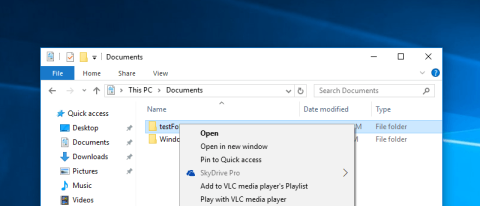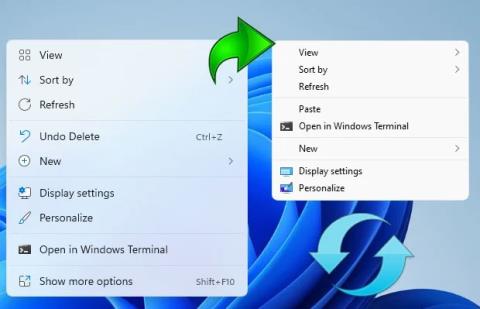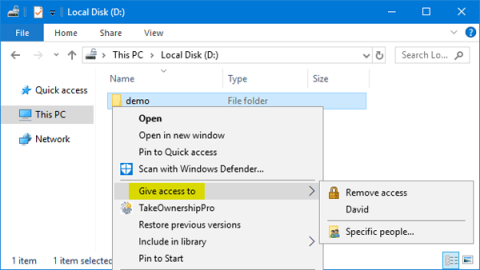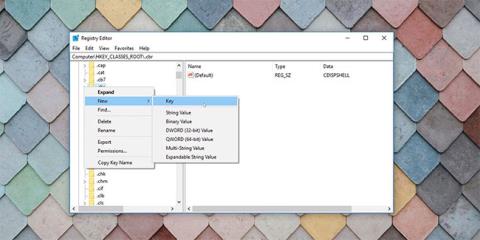Samhengisvalmyndir eru mikilvægur þáttur í Windows notendaupplifuninni. Þessi valmynd birtist þegar þú hægrismellir á skjáborðið eða forrit, drif eða möppur.
Í Windows 11 hefur samhengisvalmyndarviðmótið verið betrumbætt í átt að einföldun, innblásið af Fluent Design fyrir rýmri tilfinningu. Hins vegar, sú staðreynd að Microsoft „troðar“ í marga flokka, er bilið á milli flokkanna sem birtir eru minna, sem leiðir til stærri valmyndar, sem gerir marga notendur óánægða. Það eru jafnvel margar skoðanir um að samhengisvalmynd Windows 10 gefi betri upplifun. Ef þú ert einn af þeim er einföld leið til að laga vandamálið.

Þú getur nokkuð endurheimt Windows 10 samhengisvalmyndarviðmótið beint á Windows 11 með því að endurstilla gildi þessa skrásetningarlykils og endurræsa síðan File Explorer:
[HKEY_CURRENT_USER\Software\Classes\CLSID\{86ca1aa0-34aa-4e8b-a509-50c905bae2a2}\InprocServer32] @=””
Hins vegar, ef þér finnst ofangreint verkefni of fyrirferðarmikið, er Windows 11 Classic Context Menu v1.0 lítið forrit þróað af Sordum teyminu sem getur gert þetta ferli sjálfvirkt og hjálpað þér að klára verkefnið á örfáum mínútum með einum smelli.
Eftir að hafa hlaðið niður og sett upp Windows 11 Classic Context Menu v1.0 þarftu bara að ræsa forritið og smella á "Virkja Win 11 Classic Context Menu Style" hnappinn, "klassískt" samhengisvalmyndarviðmótið birtist strax. gilda.

Ef þú vilt fara aftur í sjálfgefið Windows 11 samhengisvalmyndarviðmót, smelltu á „Virkja Win 11 sjálfgefna samhengisvalmyndarstíl“. Ef þú þarft að endurræsa Windows Explorer mun hugbúnaðurinn einnig uppgötva og gefa út viðvörun.

Þetta er ókeypis app og hefur einnig Command-Line stuðning. Þetta þýðir að þú getur sjálfvirkt ferlið enn frekar.
Til að sjá allar studdar skipanalínubreytur, notaðu valkostinn „Command Line Info“.

Þú getur halað niður útgáfu 1.0 af Windows 11 Classic Context Menu forritinu HÉR .